İçindekiler
Windows 10‘da, Copilot’u sistem genelinde devre dışı bırakmak veya düğmeyi Görev Çubuğundan kaldırmak için üç yönteminiz var ve bu kılavuzda, bu yapılandırmayı tamamlamak için kullandığım adımları özetleyeceğim. Windows 11’deki deneyime benzer şekilde, işletim sisteminin eski sürümü de artık her türlü sorunuzda ve yeniden yazma, özetleme, yeni içerik oluşturma gibi diğer görevlerde size yardımcı olmak için tasarlanmış sohbet robotu yapay zeka Copilot’u içeriyor.
Microsoft bu özellikten kurtulmanızı istemese de, özellik size uygun değilse, Windows 10 Copilot’u Görev Çubuğu bağlam menüsü, Grup İlkesi ve Kayıt Defteri aracılığıyla devre dışı bırakmanın birden fazla yolu vardır.
Windows 10 Pro, Enterprise veya Education bilgisayarlarda sohbet robotunu devre dışı bırakmak için Yerel Grup İlkesi Düzenleyicisi’ni kullanabilirsiniz. Cihazınız Windows 10 Home kullanıyorsa Kayıt Defteri’ni kullanmanız gerekir. Ancak, işletim sisteminin herhangi bir sürümü için Kayıt Defteri yöntemini kullanabilirsiniz. Ayrıca, sohbet botunun ilk dağıtımı sırasında Microsoft, Pro sürümü, Enterprise sürümü veya Education sürümlerini çalıştıran yönetilen cihazlarda Copilot’u etkinleştirmeyecektir.
Bu yazıda, Windows 10’da Copilot‘tan kurtulmanın farklı yollarını öğreteceğim.
Copilot düğmesini Görev Çubuğu’nun Sistem Tepsisi’nden kaldırmak için aşağıdaki adımları kullanın:
Görev Çubuğuna sağ tıklayın.
Ayarı temizlemek ve özelliği devre dışı bırakmak için “Copilot (önizleme) düğmesini göster” seçeneğine tıklayın.

Adımları tamamladığınızda, Copilot düğmesi Görev Çubuğundan kaldırılacaktır, ancak deneyimi açmak ve kapatmak için “Windows tuşu + C” klavye kısayolunu kullanmaya devam edebilirsiniz.
Windows 10’da Grup İlkesi’nden Copilot’u Devre Dışı Bırakma
Windows 10 Copilot’u Grup İlkesi’nden devre dışı bırakmak için aşağıdaki adımları kullanın:
Başlat‘ı açın.
gpedit için arama yapın ve Grup İlkesi Düzenleyicisi‘ni açmak için en üstteki sonucu tıklayın.
Aşağıdaki yolu açın:
Kullanıcı Yapılandırması > Yönetim Şablonları > Windows Bileşenleri > Windows Copilot
“Windows Copilot’u kapat” ilkesine çift tıklayın.
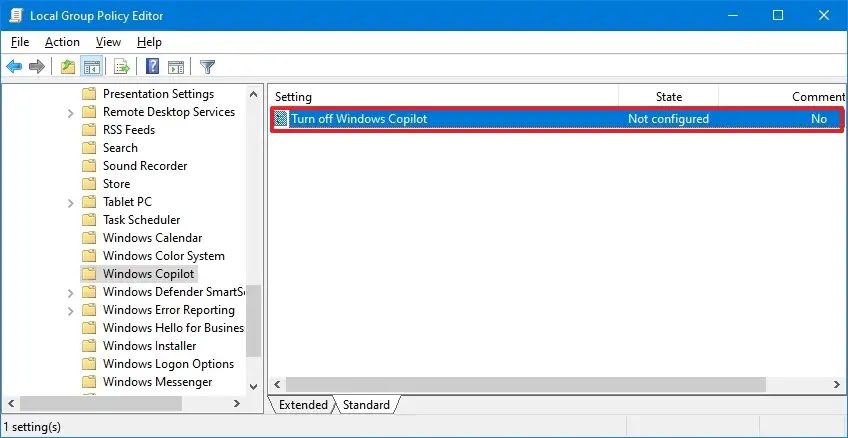
Windows 11’de Copilot’u devre dışı bırakmak için Etkin seçeneğini seçin.

Uygula düğmesine tıklayın.
Tamam düğmesine tıklayın.
Bilgisayarı yeniden başlatın.
Adımları tamamladıktan sonra, Copilot işletim sisteminden devre dışı bırakılacak ve arayüzü “Windows tuşu + C” klavye kısayoluyla bile açamayacaksınız. Bu işlem, Görev Çubuğu bağlam menüsünden “Copilot (önizleme) düğmesini göster” seçeneğini kaldıracaktır.
Özelliği yeniden etkinleştirmek istiyorsanız, aynı talimatları kullanın, ancak 4. adımda “Yapılandırılmadı” seçeneğini seçin.
Windows 10’da Kayıt Defterinden Copilot’u Devre Dışı Bırakma
Windows 10 Copilot’u Kayıt Defterinden kaldırmak için aşağıdaki adımları kullanın:
Başlat‘ ı açın.
Regedit‘i arayın ve Kayıt Defteri Düzenleyicisi’ni açmak için en üstteki sonuca tıklayın.
Aşağıdaki yolu açın:
HKEY_CURRENT_USER\Software\Policies\Microsoft\Windows
Windows tuşuna sağ tıklayın, Yeni‘yi seçin ve Anahtar seçeneğini belirleyin.
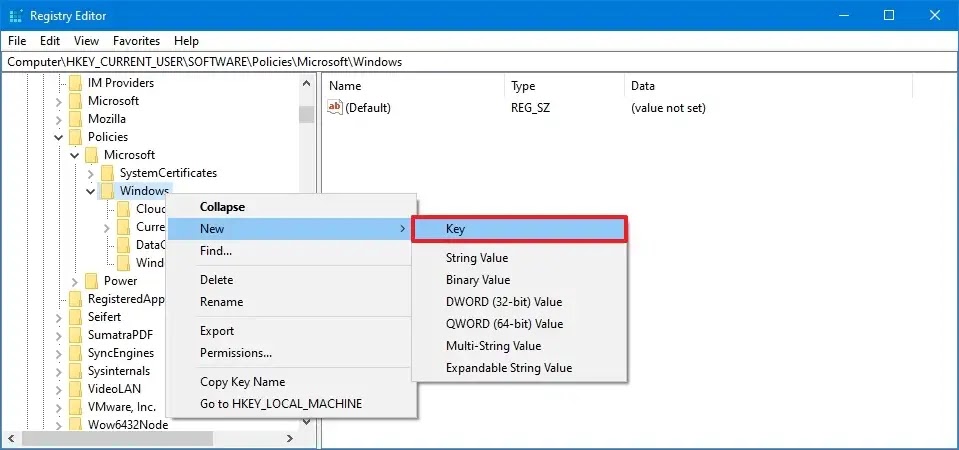
WindowsCopilot adını verin ve Enter tuşuna basın.
TurnOffWindowsCopilot DWORD’üne çift tıklayın ve Kayıt Defteri aracılığıyla Copilot’u devre dışı bırakmak için değerini 0‘dan 1‘e değiştirin.
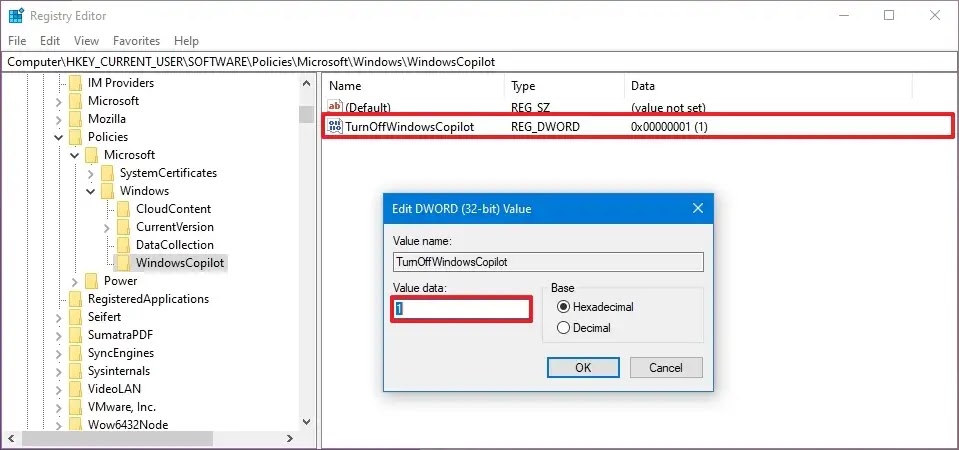
Tamam düğmesine tıklayın.
Bilgisayarı yeniden başlatın.
Adımları tamamladığınızda, sohbet robotu yapay zekası, yukarıda bahsedilen Grup İlkesi Düzenleyicisi yöntemine benzer şekilde Windows 11’de tamamen devre dışı bırakılacaktır.
Aynı adımları kullanarak ayarları geri döndürmek mümkündür, ancak 3. adımda “TurnOffWindowsCopilot” değerini “0” (sıfır) olarak ayarlayın




